Instrukcje usuwania niechcianego rozszerzenia przeglądarki FortyFy
![]() Napisany przez Tomasa Meskauskasa,
Napisany przez Tomasa Meskauskasa,
Jakiego rodzaju oprogramowaniem jest FortyFy?
Nasz zespół badawczy odkrył FortyFy za pośrednictwem zwodniczej strony internetowej, do której dotarł poprzez przekierowanie spowodowane przez witrynę Torrenting, która korzysta z nieuczciwych sieci reklamowych. To rozszerzenie przeglądarki rzekomo zapobiega dostępowi do potencjalnie szkodliwych witryn.
Instalator promujący FortyFy zawierał różne podejrzane oprogramowanie, w tym Porywacz przeglądarki FindQuest, którego celem są przeglądarki Microsoft Edge.
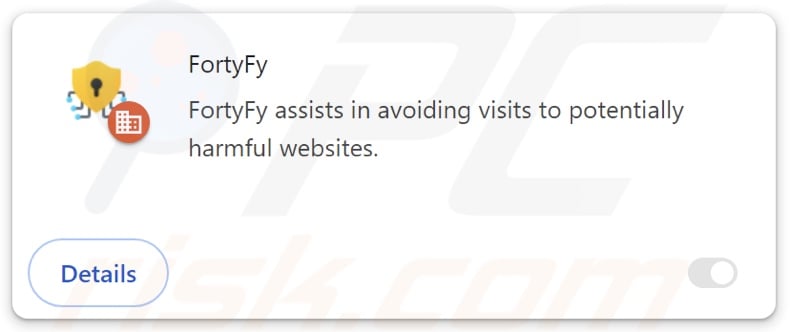
Przegląd FortyFy
FortyFy ma funkcje śledzenia danych. Zazwyczaj niechciane rozszerzenia przeglądarki celują w historię przeglądania i wyszukiwarek, internetowe pliki cookie, dane logowania do konta (nazwy użytkownika/hasła), dane osobowe, informacje związane z finansami itp. Te wrażliwe dane mogą być spieniężane poprzez sprzedaż stronom trzecim (potencjalnie cyberprzestępcom).
Rozszerzenie przeglądarki wykorzystuje również "Zarządzane przez twoją organizację". Funkcja Google Chrome, którą można zaimplementować w celu zapewnienia trwałości i uzyskania dodatkowej kontroli nad zainfekowaną przeglądarką.
Jak wspomniano we wstępie, przeanalizowana przez nas instalacja zawierająca FortyFy zawierała inne podejrzane oprogramowanie, takie jak Porywacz przeglądarki FindQuest.
Oprogramowanie porywające przeglądarki modyfikuje przeglądarki w celu promowania (poprzez przekierowania) fałszywych wyszukiwarek. Strony tego typu zwykle nie mogą dostarczyć wyników wyszukiwania, więc przekierowują do prawdziwych witryn wyszukiwania internetowego (np, Google, Yahoo, Bing itd.) W rzadkich przypadkach, gdy strony internetowe mogą generować wyniki wyszukiwania - są one niedokładne i mogą zawierać sponsorowane, niewiarygodne, wprowadzające w błąd i potencjalnie złośliwe treści.
Jednak rozszerzenie przeglądarki FortyFy może infiltrować systemy wraz z innym szkodliwym oprogramowaniem, takim jak adware lub PUA.
Podsumowując, obecność niechcianych rozszerzeń przeglądarki lub aplikacji na urządzeniu może prowadzić do infekcji systemu, poważnych problemów z prywatnością, strat finansowych, a nawet kradzieży tożsamości.
| Nazwa | FortyFy złośliwe rozszerzenie |
| Typ zagrożenia | Złośliwe rozszerzenie, niechciane rozszerzenie |
| Rozszerzenia przeglądarki | FortyFy |
| Nazwy wykrywania (instalator) | N/A (VirusTotal) |
| Objawy | Funkcja "Zarządzane przez twoją organizację" jest aktywowana w przeglądarce Chrome, zmniejszona prędkość przeglądania Internetu, komputer staje się wolniejszy niż zwykle. |
| Metody dystrybucji | Wątpliwe strony internetowe, złośliwe instalatory, zwodnicze reklamy pop-up, instalatory bezpłatnego oprogramowania (sprzedaż wiązana), pobieranie plików torrent. |
| Uszkodzenie | Spadek wydajności komputera, śledzenie przeglądarki - problemy z prywatnością, możliwe dodatkowe infekcje złośliwym oprogramowaniem. |
| Usuwanie malware (Windows) | Aby usunąć możliwe infekcje malware, przeskanuj komputer profesjonalnym oprogramowaniem antywirusowym. Nasi analitycy bezpieczeństwa zalecają korzystanie z Combo Cleaner. |
Przykłady niechcianych rozszerzeń przeglądarki
Zbadaliśmy niezliczoną liczbę niechcianych rozszerzeń przeglądarki. Zazwyczaj wydają się one legalne i nieszkodliwe. Użytkownicy mogą zostać nakłonieni do pobrania/zainstalowania oprogramowania poprzez obietnice różnych "przydatnych" i "korzystnych" funkcji. Jednak funkcje te rzadko działają zgodnie z reklamami, a w większości przypadków - nie działają wcale. Należy pamiętać, że same funkcje operacyjne nie dowodzą legalności ani bezpieczeństwa oprogramowania.
Nieuczciwe rozszerzenia zazwyczaj mają szkodliwe funkcje; śledzenie danych jest niezwykle powszechne. Inne powszechne funkcje obejmują wyświetlanie reklam (adware) lub modyfikowanie ustawień przeglądarki (porywacze przeglądarki).
MegaGuard, Three Seconds AdBlock Lite, profilingTime - to tylko kilka z naszych najnowszych artykułów na temat rozszerzenia wspieranego reklamami, a Max Ask, FoodIsGood Default Search, Web Bear Search - o rozszerzeniach porywających przeglądarki.
Jak FortyFy zainstalowało się na moim komputerze?
Pobraliśmy instalator zawierający FortyFy (w pakiecie z innym niechcianym oprogramowaniem) ze zwodniczej strony internetowej promującej instalację jako plik filmu HD (Titanic 1997). Witryny tego typu są głównie dostępne poprzez przekierowania generowane przez strony wykorzystujące nieuczciwe sieci reklamowe, natrętne reklamy, spamowe powiadomienia przeglądarki lub zainstalowane oprogramowanie reklamowe.
Dołączone konfiguracje instalacyjne mogą być pobierane z witryn z darmowym oprogramowaniem i darmowymi hostingami plików, sieci udostępniania Peer-to-Peer (np. klientów Torrent, eMule itp.) i innych podejrzanych kanałów. Ryzyko nieumyślnego dopuszczenia takich treści do urządzeń zwiększa się poprzez niedbałe traktowanie instalacji (np. ignorowanie warunków, pomijanie kroków i sekcji, korzystanie z ustawień "Easy/Quick" itp.)
Ponadto niechciane oprogramowanie jest rozprzestrzeniane przez natrętne reklamy. Niektóre z tych reklam mogą być uruchamiane (np. po kliknięciu) w celu wykonania skryptów, które wykonują pobieranie/instalację bez zgody użytkownika.
Jak uniknąć instalacji niechcianego oprogramowania?
Zdecydowanie zalecamy sprawdzanie oprogramowania i pobieranie go tylko z oficjalnych / zweryfikowanych źródeł. Podczas instalacji ważne jest, aby przeczytać warunki, sprawdzić dostępne opcje, użyć ustawień "Niestandardowe/Zaawansowane" i zrezygnować ze wszystkich dodatkowych aplikacji, rozszerzeń, narzędzi itp.
Innym zaleceniem jest zachowanie czujności podczas przeglądania, ponieważ fałszywe i złośliwe treści online zwykle wydają się legalne i nieszkodliwe. Na przykład, chociaż natrętne reklamy mogą wyglądać nieszkodliwie - przekierowują użytkowników do niewiarygodnych i wątpliwych witryn (np. hazardowych, promujących oszustwa, pornografię itp.).
W przypadku ciągłego napotykania takich reklam/przekierowań należy sprawdzić urządzenie i natychmiast usunąć wszystkie podejrzane aplikacje i rozszerzenia/wtyczki przeglądarki. Jeśli twój komputer jest już zainfekowany FortyFy, zalecamy uruchomienie skanowania za pomocą Combo Cleaner, aby automatycznie wyeliminować to nieuczciwe oprogramowanie.
Zrzut ekranu zwodniczej strony internetowej używanej do promowania FortyFy:
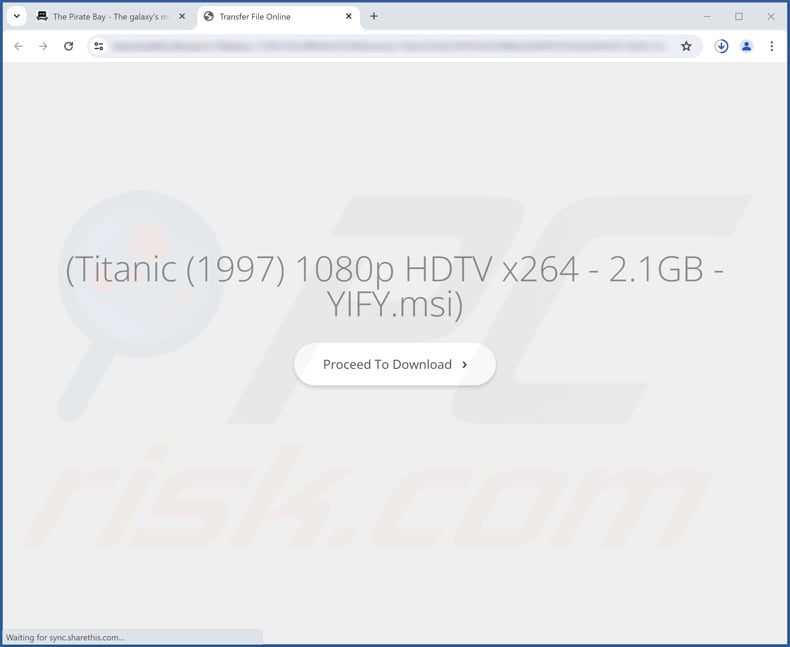
Zrzut ekranu ze szczegółowymi informacjami o rozszerzeniu FortyFy:
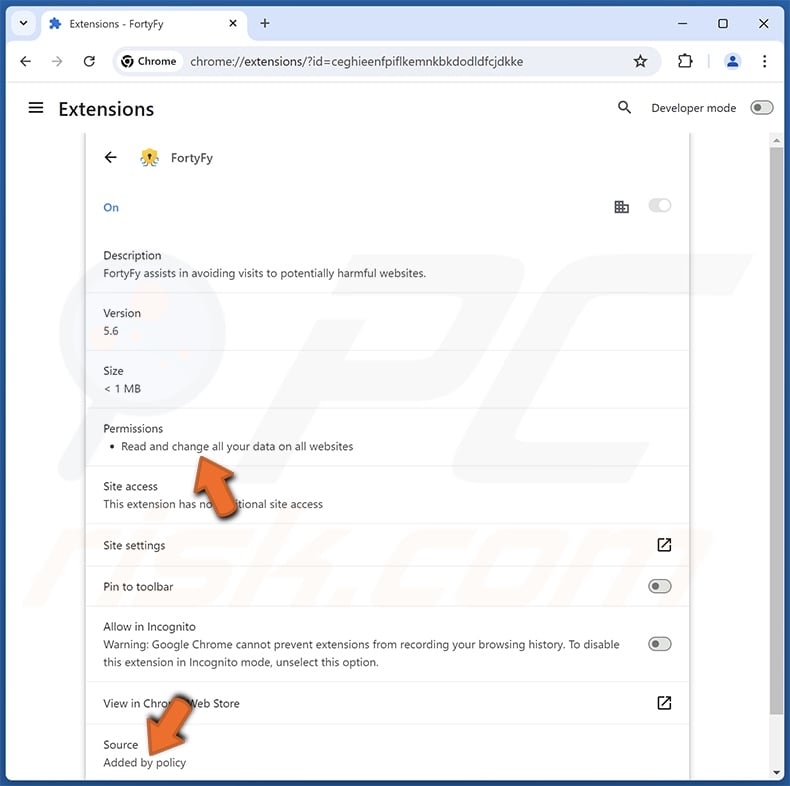
Natychmiastowe automatyczne usunięcie malware:
Ręczne usuwanie zagrożenia może być długim i skomplikowanym procesem, który wymaga zaawansowanych umiejętności obsługi komputera. Combo Cleaner to profesjonalne narzędzie do automatycznego usuwania malware, które jest zalecane do pozbycia się złośliwego oprogramowania. Pobierz je, klikając poniższy przycisk:
▼ POBIERZ Combo Cleaner
Bezpłatny skaner sprawdza, czy twój komputer został zainfekowany. Aby korzystać z w pełni funkcjonalnego produktu, musisz kupić licencję na Combo Cleaner. Dostępny jest 7-dniowy bezpłatny okres próbny. Combo Cleaner jest własnością i jest zarządzane przez Rcs Lt, spółkę macierzystą PCRisk. Przeczytaj więcej. Pobierając jakiekolwiek oprogramowanie wyszczególnione na tej stronie zgadzasz się z naszą Polityką prywatności oraz Regulaminem.
Szybkie menu:
- Czym jest FortyFy?
- KROK 1. Odinstaluj niechciane aplikacje za pomocą Panelu sterowania..
- KROK 2. Usuń nieuczciwe rozszerzenia z Google Chrome..
- KROK 3. Usuń nieuczciwe rozszerzenia z Mozilla Firefox..
- KROK 4. Usuń nieuczciwe rozszerzenia z Safari..
- KROK 5. Usuń nieuczciwe wtyczki z Microsoft Edge..
Usuwanie niechcianego oprogramowania:
Użytkownicy Windows 10:

Kliknij prawym przyciskiem myszy w lewym dolnym rogu ekranu i w menu szybkiego dostępu wybierz Panel sterowania. W otwartym oknie wybierz Programy i funkcje.
Użytkownicy Windows 7:

Kliknij Start ("logo Windows" w lewym dolnym rogu pulpitu) i wybierz Panel sterowania. Zlokalizuj Programy i funkcje.
Użytkownicy macOS (OSX):

Kliknij Finder i w otwartym oknie wybierz Aplikacje. Przeciągnij aplikację z folderu Aplikacje do kosza (zlokalizowanego w Twoim Docku), a następnie kliknij prawym przyciskiem ikonę Kosza i wybierz Opróżnij kosz.
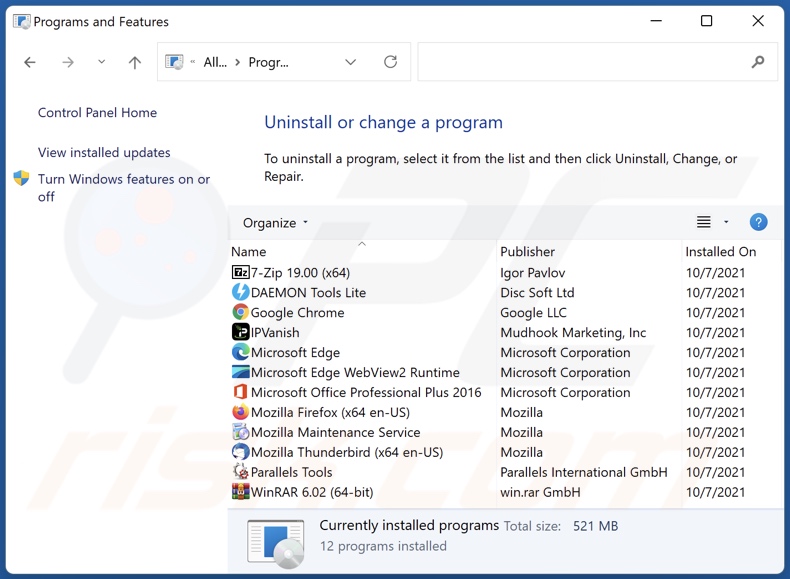
W oknie odinstalowywania programów poszukaj niechcianych aplikacji, wybierz te wpisy i kliknij przycisk "Odinstaluj" lub "Usuń".
Po odinstalowaniu niechcianych aplikacji przeskanuj swój komputer w poszukiwaniu wszelkich pozostałych niepożądanych składników lub możliwych infekcji złośliwym oprogramowaniem. Aby przeskanować komputer, użyj zalecanego oprogramowania do usuwania złośliwego oprogramowania.
Usuń nieuczciwe rozszerzenia z przeglądarek internetowych:
Film pokazujący, jak usunąć potencjalnie niechciane dodatki do przeglądarki:
 Usuń złośliwe rozszerzenia z Google Chrome:
Usuń złośliwe rozszerzenia z Google Chrome:
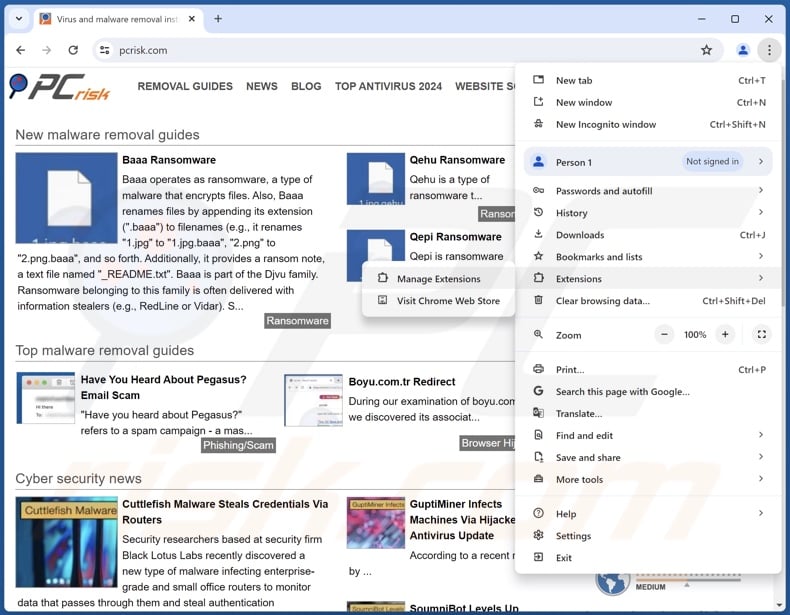
Kliknij ikonę menu Chrome ![]() (w prawym górnym rogu Google Chrome), wybierz "Rozszerzenia" i kliknij "Zarządzaj rozszerzeniami". Zlokalizuj "FortyFy" i wszystkie inne ostatnio zainstalowane podejrzane rozszerzenia, wybierz te wpisy i kliknij "Usuń".
(w prawym górnym rogu Google Chrome), wybierz "Rozszerzenia" i kliknij "Zarządzaj rozszerzeniami". Zlokalizuj "FortyFy" i wszystkie inne ostatnio zainstalowane podejrzane rozszerzenia, wybierz te wpisy i kliknij "Usuń".
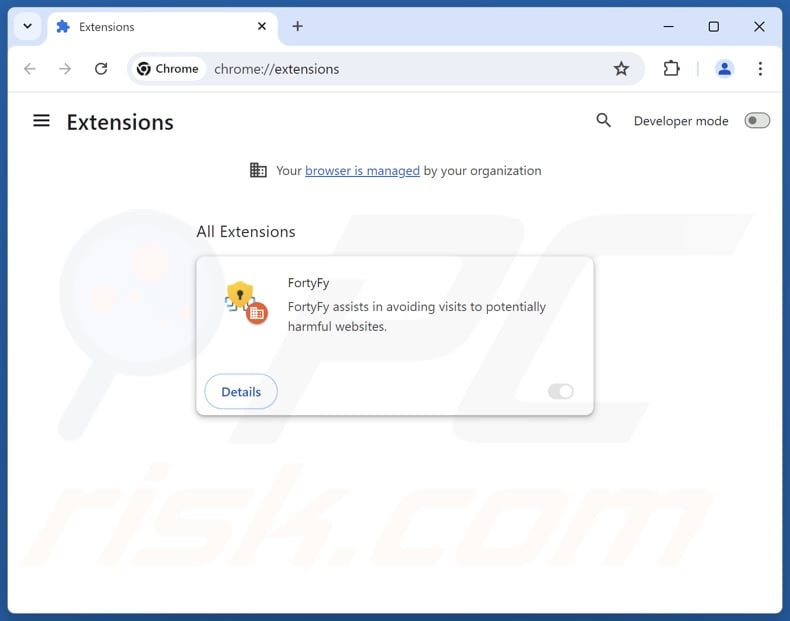
Metoda opcjonalna:
Jeśli nadal masz problem z usunięciem fortyfy złośliwe rozszerzenie, przywróć ustawienia swojej przeglądarki Google Chrome. Kliknij ikonę menu Chrome ![]() (w prawym górnym rogu Google Chrome) i wybierz Ustawienia. Przewiń w dół do dołu ekranu. Kliknij link Zaawansowane….
(w prawym górnym rogu Google Chrome) i wybierz Ustawienia. Przewiń w dół do dołu ekranu. Kliknij link Zaawansowane….

Po przewinięciu do dołu ekranu, kliknij przycisk Resetuj (Przywróć ustawienia do wartości domyślnych).

W otwartym oknie potwierdź, że chcesz przywrócić ustawienia Google Chrome do wartości domyślnych klikając przycisk Resetuj.

 Usuń złośliwe wtyczki z przeglądarki Mozilla Firefox:
Usuń złośliwe wtyczki z przeglądarki Mozilla Firefox:
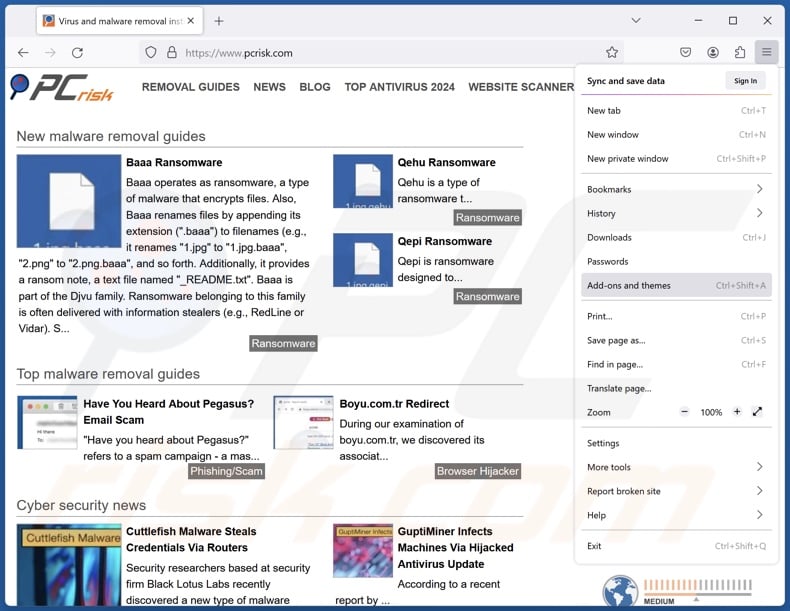
Kliknij menu Firefoksa ![]() (w prawym górnym rogu głównego okna), wybierz "Dodatki i motywy". Kliknij "Rozszerzenia", w otwartym oknie znajdź ostatnio zainstalowane podejrzane rozszerzenia, kliknij na trzy kropki, a następnie kliknij "Usuń".
(w prawym górnym rogu głównego okna), wybierz "Dodatki i motywy". Kliknij "Rozszerzenia", w otwartym oknie znajdź ostatnio zainstalowane podejrzane rozszerzenia, kliknij na trzy kropki, a następnie kliknij "Usuń".
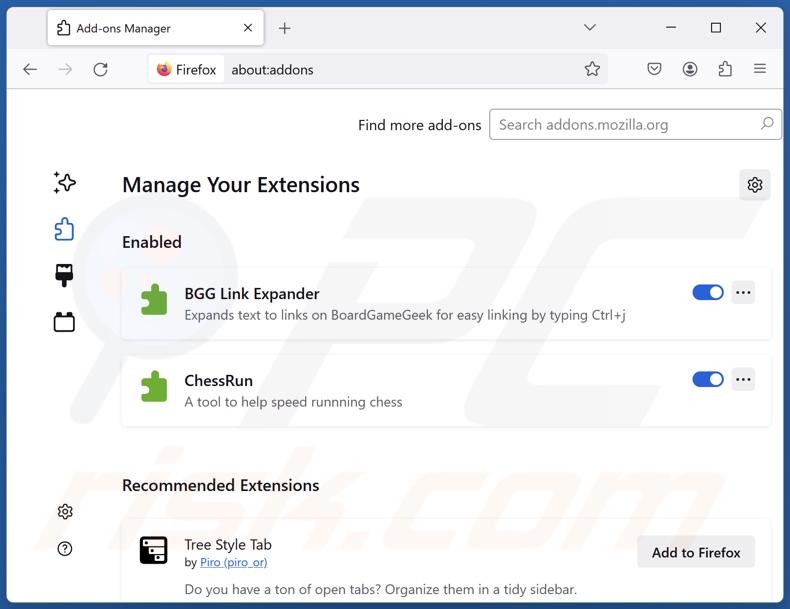
Metoda opcjonalna:
Użytkownicy komputerów, którzy mają problemy z usunięciem fortyfy złośliwe rozszerzenie, mogą zresetować ustawienia Mozilla Firefox do domyślnych.
Otwórz Mozilla Firefox i w prawym górnym rogu okna głównego kliknij menu Firefox ![]() . W otworzonym menu kliknij na ikonę Otwórz Menu Pomoc
. W otworzonym menu kliknij na ikonę Otwórz Menu Pomoc![]() .
.

Wybierz Informacje dotyczące rozwiązywania problemów.

W otwartym oknie kliknij na przycisk Reset Firefox.

W otwartym oknie potwierdź, że chcesz zresetować ustawienia Mozilla Firefox do domyślnych klikając przycisk Reset.

 Usuwanie złośliwych rozszerzeń z Safari:
Usuwanie złośliwych rozszerzeń z Safari:

Upewnij się, że Twoja przeglądarka Safari jest aktywna, kliknij menu Safari i wybierz Preferencje....

W otwartym oknie kliknij rozszerzenia, zlokalizuj wszelkie ostatnio zainstalowane podejrzane rozszerzenia, wybierz je i kliknij Odinstaluj.
Metoda opcjonalna:
Upewnij się, że Twoja przeglądarka Safari jest aktywna i kliknij menu Safari. Z rozwijanego menu wybierz Wyczyść historię i dane witryn...

W otwartym oknie wybierz całą historię i kliknij przycisk wyczyść historię.

 Usuwanie złośliwych rozszerzeń z Microsoft Edge:
Usuwanie złośliwych rozszerzeń z Microsoft Edge:

Kliknij ikonę menu Edge ![]() (w prawym górnym rogu Microsoft Edge) i wybierz "Rozszerzenia". Znajdź wszystkie ostatnio zainstalowane podejrzane dodatki przeglądarki i kliknij "Usuń" pod ich nazwami.
(w prawym górnym rogu Microsoft Edge) i wybierz "Rozszerzenia". Znajdź wszystkie ostatnio zainstalowane podejrzane dodatki przeglądarki i kliknij "Usuń" pod ich nazwami.

Metoda opcjonalna:
Jeśli nadal masz problemy z usunięciem aktualizacji modułu Microsoft Edge przywróć ustawienia przeglądarki Microsoft Edge. Kliknij ikonę menu Edge ![]() (w prawym górnym rogu Microsoft Edge) i wybierz Ustawienia.
(w prawym górnym rogu Microsoft Edge) i wybierz Ustawienia.

W otwartym menu ustawień wybierz Przywróć ustawienia.

Wybierz Przywróć ustawienia do ich wartości domyślnych. W otwartym oknie potwierdź, że chcesz przywrócić ustawienia Microsoft Edge do domyślnych, klikając przycisk Przywróć.

- Jeśli to nie pomogło, postępuj zgodnie z tymi alternatywnymi instrukcjami wyjaśniającymi, jak przywrócić przeglądarkę Microsoft Edge.
Podsumowanie:
 Najpopularniejsze adware i potencjalnie niechciane aplikacje infiltrują przeglądarki internetowe użytkownika poprzez pobrania bezpłatnego oprogramowania. Zauważ, że najbezpieczniejszym źródłem pobierania freeware są strony internetowe jego twórców. Aby uniknąć instalacji adware bądź bardzo uważny podczas pobierania i instalowania bezpłatnego oprogramowania. Podczas instalacji już pobranego freeware, wybierz Własne lub Zaawansowane opcje instalacji - ten krok pokaże wszystkie potencjalnie niepożądane aplikacje, które są instalowane wraz z wybranym bezpłatnym programem.
Najpopularniejsze adware i potencjalnie niechciane aplikacje infiltrują przeglądarki internetowe użytkownika poprzez pobrania bezpłatnego oprogramowania. Zauważ, że najbezpieczniejszym źródłem pobierania freeware są strony internetowe jego twórców. Aby uniknąć instalacji adware bądź bardzo uważny podczas pobierania i instalowania bezpłatnego oprogramowania. Podczas instalacji już pobranego freeware, wybierz Własne lub Zaawansowane opcje instalacji - ten krok pokaże wszystkie potencjalnie niepożądane aplikacje, które są instalowane wraz z wybranym bezpłatnym programem.
Pomoc usuwania:
Jeśli masz problemy podczas próby usunięcia adware fortyfy złośliwe rozszerzenie ze swojego komputera, powinieneś zwrócić się o pomoc na naszym forum usuwania malware.
Opublikuj komentarz:
Jeśli masz dodatkowe informacje na temat fortyfy złośliwe rozszerzenie lub jego usunięcia, prosimy podziel się swoją wiedzą w sekcji komentarzy poniżej.
Źródło: https://www.pcrisk.com/removal-guides/30299-fortyfy-unwanted-extension
Często zadawane pytania (FAQ)
Jakie szkody może wyrządzić FortyFy?
FortyFy to niechciane rozszerzenie przeglądarki, które ma zdolność śledzenia danych. W związku z tym jest uważane za zagrożenie dla prywatności użytkownika. Rozszerzenie to może również wykazywać inne szkodliwe funkcje, które mogą stwarzać zagrożenia, takie jak infekcje systemu, straty finansowe i inne poważne problemy.
Czym zajmuje się FortyFy?
FortyFy gromadzi wrażliwe informacje o użytkownikach, które mogą zawierać dane osobowe lub dane finansowe. Informacje te mogą być sprzedawane stronom trzecim lub w inny sposób wykorzystywane w celach zarobkowych. Należy wspomnieć, że to rozszerzenie przeglądarki może mieć dodatkowe możliwości i może infiltrować urządzenia wraz z innym niechcianym oprogramowaniem.
W jaki sposób deweloperzy FortyFy generują przychody?
Deweloperzy FortyFy mogą generować przychody, sprzedając zebrane informacje lub w inny sposób nadużywając ich w celu uzyskania korzyści finansowych. Oprócz śledzenia danych, niechciane rozszerzenia przeglądarki często czerpią zyski z promocji treści (poprzez reklamy, przekierowania itp.).
Czy Combo Cleaner usunie niechciane oprogramowanie?
Tak, Combo Cleaner może skanować urządzenia i eliminować wykryte niechciane/złośliwe aplikacje. Warto zauważyć, że ręczne usuwanie (wykonywane bez programów zabezpieczających) może nie być idealnym rozwiązaniem. W niektórych przypadkach, po ręcznym usunięciu oprogramowania - różne pozostałości (pliki) pozostają ukryte w systemie. Co więcej, pozostałe komponenty mogą nadal działać i powodować problemy. Dlatego dokładne usunięcie jest najważniejsze.
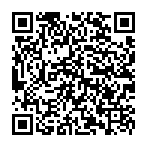
▼ Pokaż dyskusję